- רשת היא חלק מכריע בכל מחשב, ואין אפשרות לגשת אליו האינטרנט יכולה להיות בעיה גדולה.
- כמה חלונות 10 משתמשים דיווחו על בעיות ב- Netgear מתאם אלחוטי והיום ננסה לתקן את הבעיות האלה.
- בדוק את שלנו רכזת Windows 10 ל האחרון חדשות ועדכונים ממומחי הטכנולוגיה האמינים שלנו.
- תסתכל על שלנו תקן את החלק לקבלת מדריכים מלאים לפתרון בעיות טכנולוגיות.

תוכנה זו תתקן שגיאות מחשב נפוצות, תגן עליך מפני אובדן קבצים, תוכנות זדוניות, כשל חומרה ותייעל את המחשב שלך לביצועים מקסימליים. תקן בעיות במחשב והסר וירוסים כעת בשלושה שלבים פשוטים:
- הורד את כלי התיקון למחשב Restoro שמגיע עם טכנולוגיות פטנט (פטנט זמין פה).
- נְקִישָׁה התחל סריקה כדי למצוא בעיות של Windows שעלולות לגרום לבעיות במחשב.
- נְקִישָׁה תיקון הכל כדי לפתור בעיות המשפיעות על אבטחת המחשב וביצועיו
- Restoro הורדה על ידי 0 קוראים החודש.
משתמשים מדווחים כי המתאם האלחוטי של Netgear עובד בסדר כאשר הם מפעילים את המחשב שלהם, אך לאחר בעוד שהאינטרנט מנותק והדרך היחידה לאפשר זאת היא לנתק ולחבר מחדש את ה- מַתאֵם.
כפי שאתה יכול לראות, זה יכול להיות די מייגע, והכי גרוע, אתה נשאר עם חיבור רשת לא אמין. זה יכול לשבש את העבודה שלך בצורה חמורה, אך למרבה המזל יש כמה דברים שאתה יכול לנסות.
ניתן ליישם פתרונות אלה על דגמי Netgear הבאים:
- Netgear Wnda3100v3
- Netgear a6210
- Netgear n300
- Netgear n600
כיצד אוכל לתקן בעיות במתאם Netgear ב- Windows 10?
1. הורד והתקן את מנהלי ההתקנים העדכניים ביותר של Netgear
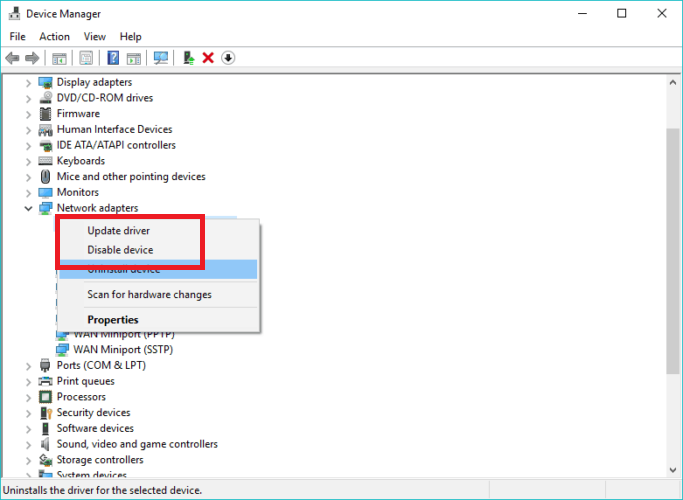
- ללחוץ מקש Windows + X וללכת ל מנהל התקן.
- אתר את שלך מתאם Netgearלחץ לחיצה ימנית עליו ובחר עדכן את מנהל ההתקן.
- בחר עיין במחשב שלי אחר תוכנת מנהל התקן ו תן לי לבחור מתוך רשימה של מנהלי התקנים במחשב שלי.
- לחץ על יש לי דיסק.
- אתר את הנהג ובחר את קובץ .inf.
- נְקִישָׁה בסדר.
בנוסף, משתמשים מסוימים מציעים לבחור את מנהל ההתקן מרשימת מנהלי ההתקנים מהמחשב שלך כדלקמן:
- ללחוץ מקש Windows + X ולפתוח מנהל התקן.
- מצא את שלך מתאם רשת, רלחץ עליו ight ולחץ עליו עדכן את מנהל ההתקן.
- נְקִישָׁה עיין במחשב שלי אחר תוכנת מנהל התקן ו תן לי לבחור מתוך רשימה של מנהלי התקנים במחשב שלי.
- בטל את הסימון הראה חומרה תואמת.
- מתפריט המשנה השמאלי בחר יצרן: NETGEAR, Inc..
- מתפריט המשנה הימני בחר מתאם דגם Netgear שלך.
- נְקִישָׁה הַבָּא ואם אתה מקבל עדכן אזהרת מנהל התקן נְקִישָׁה כן.
- הפעל מחדש את המחשב.
עדכן אוטומטית מנהלי התקנים (כלי צד שלישי מוצע)

אנו ממליצים בחום על DriverFix tool לעדכן את מנהלי ההתקנים שלך על מנת למנוע נזק קבוע למחשב שלך על ידי הורדה ידנית של גרסאות מנהל התקן שגויות.
תוכנית נהדרת זו מחפשת מנהלי התקנים חדשים עבור החומרה שלך ומורידה עדכונים באופן אוטומטי.
זה סורק את המערכת שלך ומפרט את כל מנהלי ההתקנים הקיימים ואולי חסרים. הכלי מזהה גם אם כבר קיימת גרסה חדשה לרשומות הנוכחיות. במידת הצורך, ניתן לעדכן אותם ישירות באמצעות DriverFix.
לשם כך, טען את הקובץ המתאים במחשב האישי שלך והעתק את הגרסה החדשה למחשב שלך בלחיצה אחת. מגוון רחב של חומרה נתמך, כולל כוננים, מדפסות, סורקים והתקני Bluetooth.
ניתן לאחסן מנהלי התקנים שכבר מותקנים בארכיון ולהשתמש בהם, למשל, כאשר המערכת משוחזרת.
עם זאת, אנו ממליצים לך להוריד כלי עדכון מנהלי התקנים זה (בטוח 100% ונבדק על ידינו) כדי לעשות זאת באופן אוטומטי. כך תמנע אובדן קבצים ואף נזק קבוע למחשב שלך.

DriverFix
היפטר מבעיות המחשב שלך על ידי עדכון אוטומטי של מנהלי ההתקנים עם DriverFix!
בקר באתר
2. שנה את הגדרות החשמל
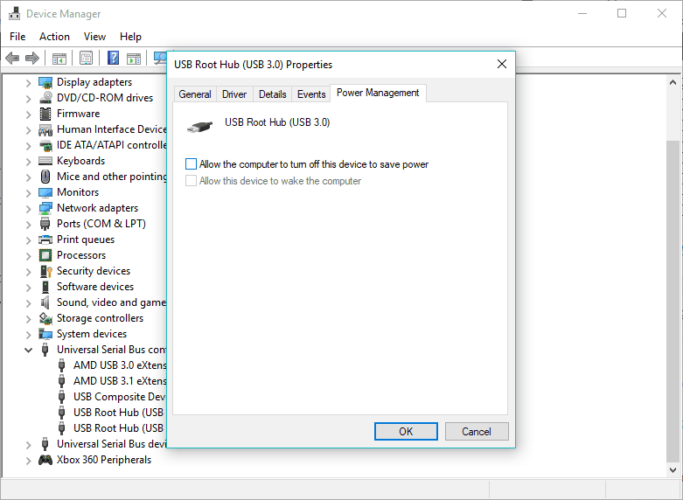
השבת השעיה סלקטיבית של USB
- לחץ לחיצה ימנית על סמל סוללה באזור ההודעות ופתח אפשרויות צריכת חשמל.
- לחץ על שנה את הגדרות התוכנית.
- לך ל שנה הגדרות צריכת חשמל מתקדמות.
- בחר הגדרות USB ואז הגדרות השעיה סלקטיביות של USB.
- השבת אפשרות זו לשניהם על בטריה ו מחובר.
- שמור שינויים.
הפעל סריקת מערכת כדי לגלות שגיאות אפשריות

הורד את Restoro
כלי לתיקון מחשב

נְקִישָׁה התחל סריקה כדי למצוא בעיות ב- Windows.

נְקִישָׁה תיקון הכל כדי לפתור בעיות עם טכנולוגיות פטנט.
הפעל סריקת מחשב באמצעות כלי התיקון Restoro כדי למצוא שגיאות הגורמות לבעיות אבטחה והאטות. לאחר השלמת הסריקה, תהליך התיקון יחליף קבצים פגומים בקבצי ורכיבי Windows חדשים.
השבת את שמירת כוח רכזת ה- USB
- לחץ לחיצה ימנית על הַתחָלָה ולפתוח מנהל התקן.
- הרחב ל בקרי אוטובוסים סידוריים אוניברסליים.
- לחץ לחיצה ימנית על רכזת USB ולפתוח נכסים.
- הקלק על ה ניהול צריכת חשמלהכרטיסייה.
- בטל את הסימון של אפשר למחשב לכבות את המכשיר הזה כדי לחסוך בחשמל תיבה ולאשר שינויים. יהיה עליך לעשות זאת עבור כל רכזת USB.
- הפעל מחדש את המחשב האישי שלך.
השבת את השעיית מתאם ה- WLAN
- לִפְתוֹחַ מנהל התקן שוב.
- לְהַרְחִיב מתאמי רשת.
- לחץ לחיצה ימנית על מתאם Netgear ולפתוח נכסים.
- תחת ניהול צריכת חשמל הכרטיסייה, בטל את הסימון אפשר למחשב לכבות את המכשיר כדי לחסוך בחשמל קופסא.
- תחת מִתקַדֵם הכרטיסייה, אתר השעיה סלקטיבית ולהשבית אותו.
- אשר שינויים.
ישנן הגדרות צריכת חשמל שונות המסתירות בתוך המערכת החיוניות לביצועי מתאם Netgear.
חלקם קשורים להפחתת כוח USB, בעוד שאחרים נוטים להתאים מתאמים אלחוטיים. שני אלה הם בעלי ערך אם ברצונך לשמור על חיי הסוללה.
ההגדרות הקשורות לחשמל מופעלות כברירת מחדל ומה שעלינו לעשות הוא להשבית אותן.
3. שנה את הגדרות הערוץ
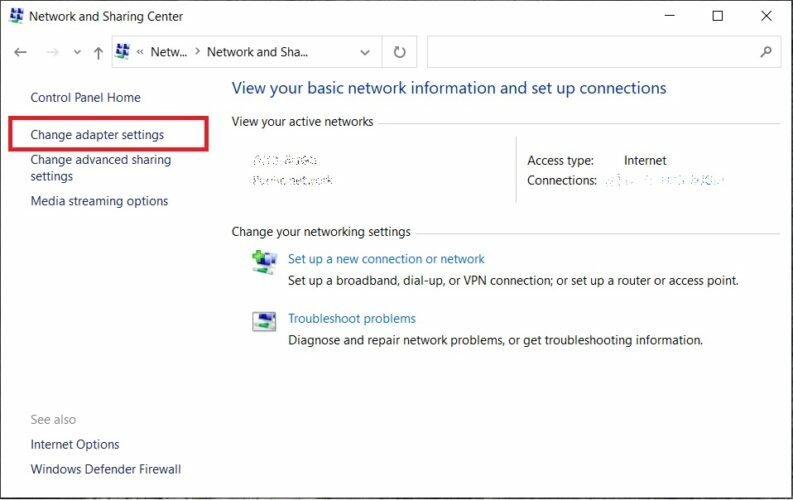
- בסרגל החיפוש של Windows, הקלד לִשְׁלוֹט, ופתח לוח בקרה.
- לִפְתוֹחַ רשת ואינטרנט ואז מרכז רשת ושיתוף.
- לך ל שינוי הגדרות מתאם.
- לחץ לחיצה ימנית על ה- מתאם Netgear ולפתוח נכסים.
- בחר הגדר.
- תחת מִתקַדֵם הכרטיסייה, גלול אל ערוץ המספרים של WZC IBSS.
- מהתפריט הנפתח הימני, בחר ערוצים 1, 6 או 11 ולאשר שינויים.
לקבלת ביצועי ה- Wi-Fi הכוללים הטובים ביותר, אנו ממליצים לך להקפיד על 20 מגה-הרץ לרוחב הערוץ ולערוצים 1, 6 או 11. מכשירים שאינם Wi-Fi משתמשים בתדרים דומים לעתים רחוקות.
4. בדוק את הציוד

ודא שהכל עובד כמתוכנן מבחינה חומרתית. נסה מספר יציאות USB ונסה להשתמש במתאם Netgear במחשב אחר.
אם הכל עובד כמו שהוא אמור, הבעיה טמונה במחשב האישי שלך ולא במתאם Netgear. זה אמור להצביע על פתרונות אחרים שסיפקנו במאמר זה.
הערה: לגבי יציאות ה- USB, חשוב לדעת ש- USB 3.0 פועל כהלכה ברצועת 5 ג'יגה הרץ. עבור 2.4 GHz, הקפד להישאר עם USB 2.0.
5. מחק את מנהלי ההתקנים של מתאם הרשת וסרוק אחר חומרה חדשה
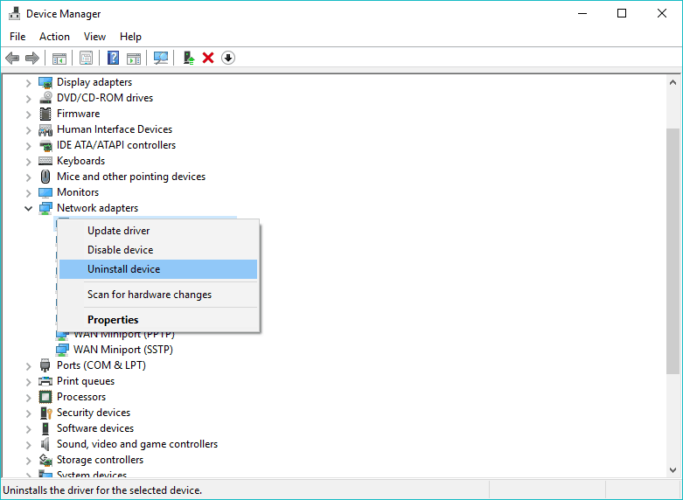
- ללחוץ מקש Windows + X וללכת ל מנהל התקן.
- מצא את המתאם הבעייתי, לחץ עליו באמצעות לחצן העכבר הימני ובחר הסר את ההתקנה של מנהל ההתקן.
- לחץ על חפש חומרה חדשה סמל.
- לאחר השלמת הסריקה יש להתקין את מנהלי ההתקנים המוגדרים כברירת מחדל.
6. השבת ה חסום אפשרות שיתוף חיבורי אינטרנט

תוכנת אנטי-וירוס מגיעה עם חומת אש משלהם, ולעיתים היא עלולה לגרום לבעיות, לכן כדאי לכבות אותה.
לדוגמה, ל- Bitdefender יש את חסום אפשרות שיתוף חיבורי אינטרנט בהגדרות המתקדמות שלה, לכן כדי לפתור בעיה זו, מומלץ מאוד לכבות אותה.
זה בערך, אם יש לך הערות, שאלות או הצעות, פשוט יידע אותנו בסעיף ההערות למטה.
 עדיין יש לך בעיות?תקן אותם בעזרת הכלי הזה:
עדיין יש לך בעיות?תקן אותם בעזרת הכלי הזה:
- הורד את כלי התיקון למחשב זה דורג נהדר ב- TrustPilot.com (ההורדה מתחילה בעמוד זה).
- נְקִישָׁה התחל סריקה כדי למצוא בעיות של Windows שעלולות לגרום לבעיות במחשב.
- נְקִישָׁה תיקון הכל כדי לפתור בעיות עם טכנולוגיות פטנט (הנחה בלעדית לקוראים שלנו).
Restoro הורדה על ידי 0 קוראים החודש.
![סיסמת ברירת מחדל של Orbi [המדריך השלם לשחזור / איפוס]](/f/7f24eb763be03f785201a4a01fcc61f6.jpg?width=300&height=460)
